Frissítse a HTC Wildfire S-t
Az Android 4.2.2 és CyanogenMod fejlesztése nagyon örvendetes fejlesztés a HTC Wildfire S számára, főként azért, mert ezek a platformok hírnevet szerzett a sima és megbízható teljesítmény érdekében. Ez az egyedi ROM, bár nem hivatalos, könnyen telepíthető a készüléken. Sokan úgy döntenek, hogy az egyéni ROM-ot használják, mert kifejezetten a felhasználók preferenciájába tartoznak - legyen az a gyorsabb teljesítmény vagy gyorsaságú sebesség -, így elkerülhető a felesleges hibák és késések, amelyek rendszerint a készleten és a hivatalos ROM-on találkoznak.

Az alapvető megfontolások, ha CyanogenMod 10.2 Android 4.2.2-ra szeretne váltani, elégséges az akkumulátor élettartama (legalább 85 százalék), és minden fontos fájlt, például a névjegyeket és az üzeneteket. Az egyedi ROM telepítése előtt az ellenőrző listában szereplő egyéb elemekről győződjön meg róla, hogy telepítette a legfrissebb egyéni helyreállítást, és hogy a készülék gyökerezik. Nem célszerű a ClockworkMod Recovery korábbi verzióját használni, mivel a telepítés csak az új verziókat (CWM Touch Recovery és TWRP) támogatja. Továbbá győződjön meg róla, hogy engedélyezte az USB-hibakeresési módot.
Megjegyzés: Az egyéni visszanyerések, a ROM-ok és a telefon gyökeresedéséhez szükséges módszerek az eszköz zománcozásához vezethetnek. Az eszköz gyökere megszünteti a garanciát is, és a gyártók vagy a garanciavállalók számára már nem jogosult ingyenes eszköz szolgáltatásokra. Legyen felelős és tartsa szem előtt ezeket a lépéseket, mielőtt saját felelősségére járna. Abban az esetben, ha baleset történik, mi vagy az eszközgyártók soha nem tehetők felelőssé.
A fontos dolgok ellenőrző listája a telepítés folytatása előtt:
Töltse le a CyanogenMod 10.2 és az Android 4.2 alkalmazást itt
Töltse le az Android USB illesztőprogramot a HTC-nek
Töltse le a Google Apps Android alkalmazást
Győződjön meg arról, hogy telepítette az Android Adb és Fastboot illesztőprogramokat. Ellenőrizze, hogy megfelelően végezte-e
Győződjön meg arról, hogy engedélyezte az USB hibakeresést. Ezt ellenőrizheti a Beállítások, majd a Fejlesztői beállítások elemre kattintva. Az USB hibakeresést be kell jelölni
A CyanogenMod 10.2 és az Android 4.2 telepítése
- Töltse le a CyanogenMod 10.2 és az Android 4.2 alkalmazást itt
- Kicsomagolja a CyanogenMod .zip fájlját. Meg kell tudni látni egy boot.img fájlt, amely a "Kernal" vagy a "Main Folder"

- Másolja a boot.img fájlt, és illessze be a Fastboot mappába
- Vigye át a zip fájlokat az SD-kártya gyökérkönyvtárába
- Kapcsolja ki a HTC Wildfire S készüléket
- Nyomja le és tartsa lenyomva a hangerőt és a bekapcsológombot, amíg egy szöveg meg nem jelenik a képernyőn. Ez a Bootloader mód.
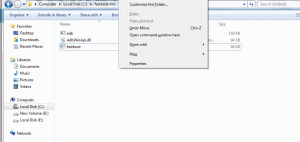
- Tartsa lenyomva a Shift billentyűt, majd kattintson a jobb gombbal bármelyik területre a "Fastboot" mappában
- Írja be a fastboot flash boot boot.img parancsot
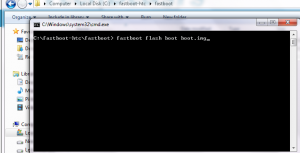
- Nyomd meg az Entert
- Írja be a fastboot újraindítását
![]()
- Távolítsa el az akkumulátort, amint az újraindítás befejeződött, és számoljon legalább 10 másodpercet
- Helyezze be újra az akkumulátort
- Nyomja meg és tartsa lenyomva a hangerõ és a hangerõ csökkentõ gombot, amíg a kijelzõn nem jelenik meg szöveg.
- Kattintson a Helyreállítás gombra
Recovery for CWM
1. Válassza ki a "Törölni kívánt gyorsítótár" lehetőséget, kattintson az "Előre" lehetőségre, majd válassza a "Devlik Wipe Cache"
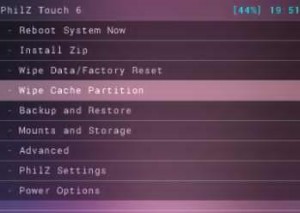

- Kattintson a Data / Factory Reset törlése gombra
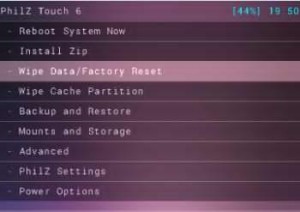
- Válassza az "Install zip from SD card" menüpontot, kattintson az "Options" menüre, majd válassza a "Choose zip from SD card"
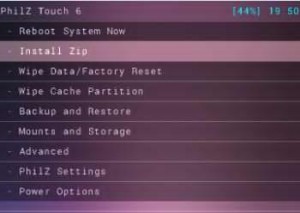

- Keresse meg a "CM 10.2.zp" fájlt, és folytassa a telepítést
- Amint a telepítés befejeződött, válassza a "Vissza" lehetőséget
- Flash a Google Apps, és kattintson a "Reboot Now"
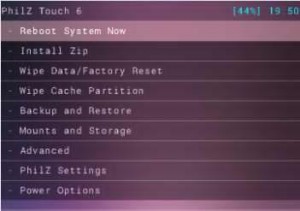
A TWRP helyreállítása
- „Törlés gomb” >> „Gyorsítótár, rendszer, adatok”
- Húzza meg a megerősítő csúszkát
- Visszatérés a főmenübe
- Kattintson a "Telepítés"
- Keresse meg a "CM 10.2.zip" -et, majd csúsztassa csúsztassa a csúszkát a telepítés megkezdéséhez
- A telepítés befejezése után át fogja irányítani a Reboot System Now programot
- Kattintson az Indítsa újra most
Ez a cikk hasznos volt a HTC Wildfire S CyanogenMod és Android 4.2.2 frissítéséhez?
Hogy tetszik ez az egyedi ROM?
SC
[embedyt] https://www.youtube.com/watch?v=kuet95GrMpM[/embedyt]






